Един от най-лесните и бързи методи за затваряне на всяко приложение/файл/папка във всяка система е клавишната комбинация, която клавишите ALT + F4 са натиснати заедно. Но някои потребители на Windows съобщават, че не могат да затворят нито един прозорец, използвайки функционалност на клавишите ALT + F4. Дори след рестартиране на системата много пъти, проблемът все още остава и това прави всички потребители на Windows дразнещи. Затова измислихме решението в тази публикация.
Съдържание
Поправка 1 - Използване на редактора на системния регистър
ЗАБЕЛЕЖКА:- Преди да продължите с тази корекция, моля, запазете a резервно копие копие на файла на системния регистър, така че ако нещо се обърка, можете да го върнете обратно по-късно.
Стъпка 1: Натиснете Windows+ R клавишите заедно на клавиатурата ви, за да отворите Бягай диалогов прозорец.
Стъпка 2: Въведете regedit в кутията за бягане и удари Въведете ключ.
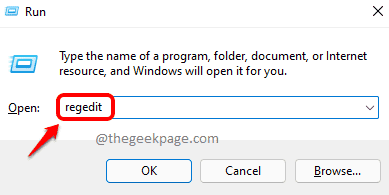
Стъпка 3: Копирайте и поставете следния път по-долу в празната адресна лента и натиснете Въведете ключ.
HKEY_CURRENT_USER\Software\Microsoft\Windows\CurrentVersion\Policies
Стъпка 4: Щракнете с десния бутон върху Политики ключ на системния регистър от лявата страна на прозореца.
Стъпка 5: Изберете Ново > DWORD (32 бита) стойност от контекстното меню, както е показано по-долу.
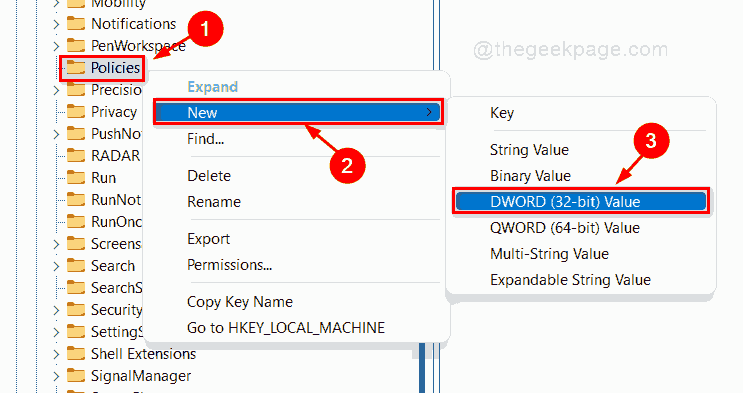
Стъпка 6: Преименувайте новосъздадената DWORD (32-битова) стойност на NoWinKeys.
Стъпка 7: Кликнете два пъти върху NoWinKeys dword стойност от дясната страна на прозореца.
Стъпка 8: Въведете 0 в данните за стойността и щракнете Добре за да направите промени и да затворите прозореца.
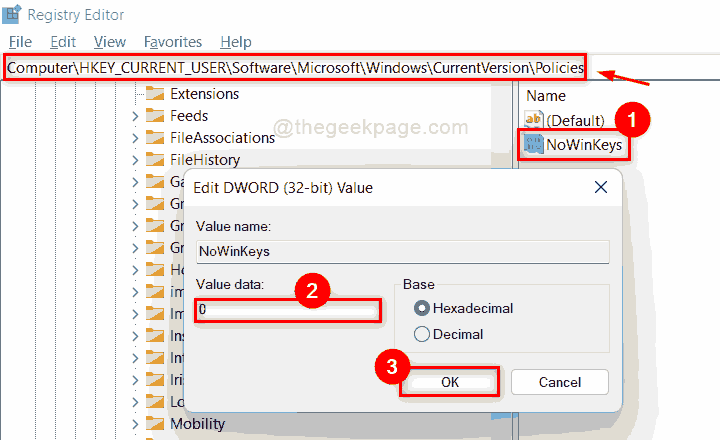
Стъпка 9: Затворете редактора на системния регистър и рестартирайте системата си.
Проверете сега дали проблемът продължава.
Ако не работи, опитайте други методи, дадени по-долу.
Поправка 2 – Актуализирайте драйвера на клавиатурата
Стъпка 1: Натиснете прозорци ключ и тип мениджър на устройства и удари Въведете ключ.
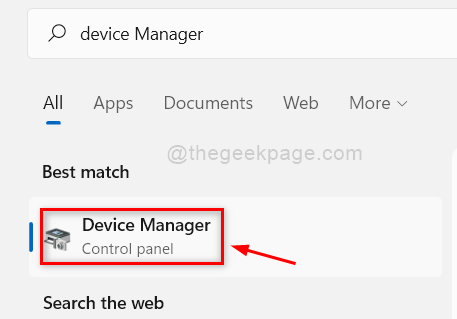
Стъпка 2: Кликнете върху Клавиатури от лявата страна на прозореца.
Стъпка 3: Щракнете с десния бутон върху Стандартна PS/2 клавиатура и изберете Актуализирайте драйвера в контекстното меню.
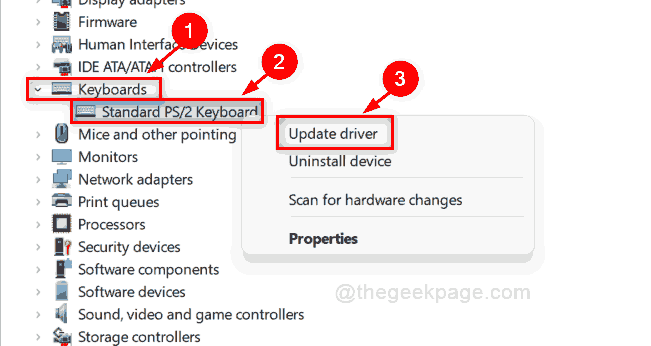
Стъпка 4: Изберете Автоматично търсене на драйвери от опциите, дадени в изскачащия прозорец.
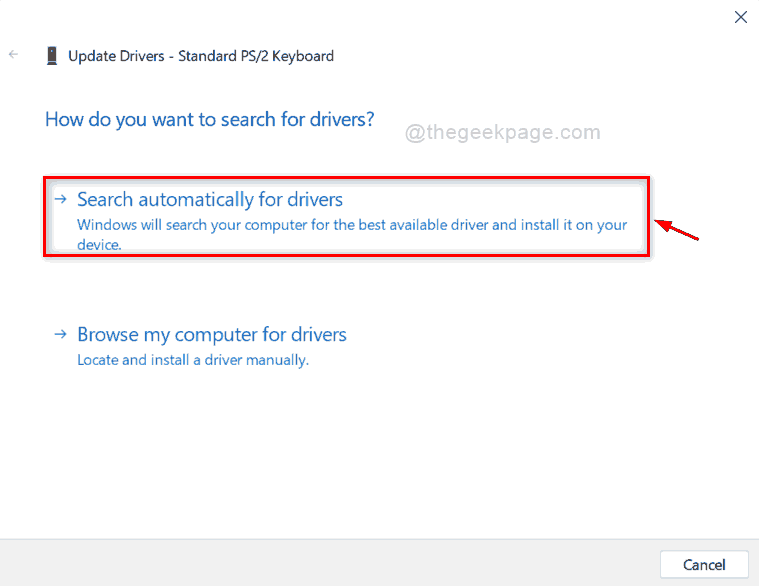
Стъпка 5: След като драйверите на клавиатурата се актуализират, затворете диспечера на устройства и рестартирайте системата.
Стъпка 6: Опитайте и проверете дали проблемът все още остава.
Надявам се това да е решило проблема ви.
Поправка 3 – Проверете за клавиш Fn
Стъпка 1: Проверете дали вашата клавиатура има такава Fn ключ присъства близо Windows ключ или Интервал ключ.
Стъпка 2: Натиснете ALT + F4+ Fn клавишите заедно на вашата клавиатура.
Стъпка 3: Ако тази комбинация затвори прозореца, това означава, че трябва да използвате Fn клавиш заедно с функционални клавиши, за да работи, както е показано на дадената екранна снимка по-долу.

Поправка 4 – Изпълнете инструмента за отстраняване на неизправности с клавиатурата
Стъпка 1: Натиснете Windows + I клавишите заедно на клавиатурата ви, за да отворите Настройки приложение на вашата система.
Стъпка 2: Кликнете върху Система от лявата страна на приложението за настройки.
Стъпка 3: След това щракнете върху Отстраняване на неизправности от дясната страна на прозореца.
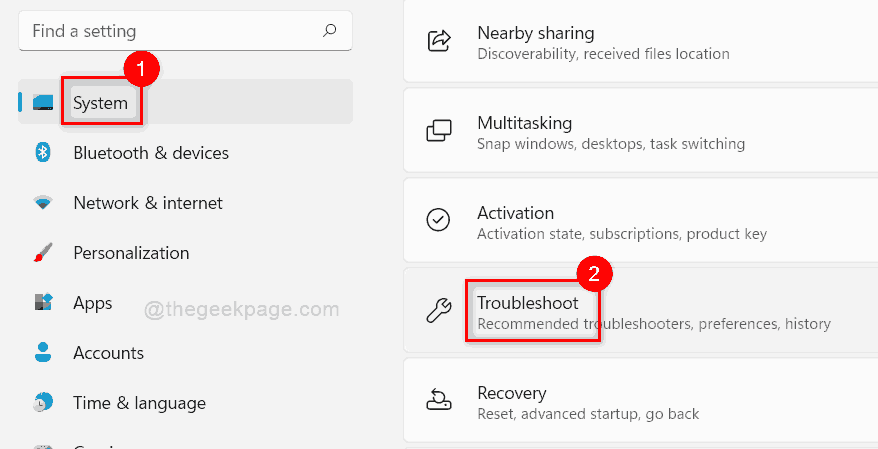
Стъпка 4: След това щракнете Други средства за отстраняване на неизправности както е показано на екранната снимка по-долу.
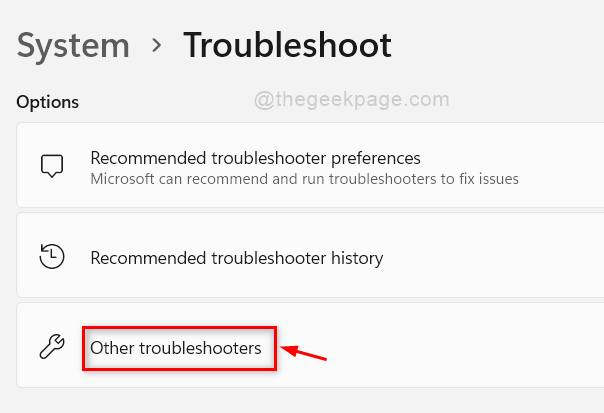
Стъпка 5: Превъртете надолу по страницата и потърсете клавиатура
Стъпка 6: След това щракнете Бягай бутон пред опцията Клавиатура, както е показано по-долу.
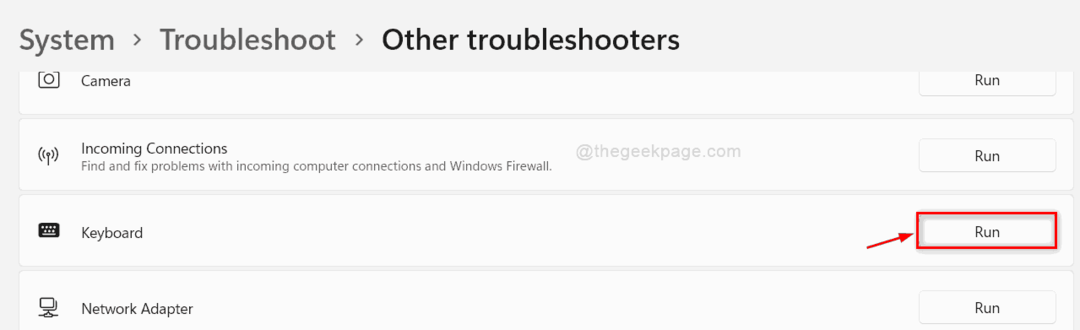
Стъпка 7: Следвайте инструкциите на екрана, за да завършите процеса на отстраняване на неизправности.
Стъпка 8: Затворете приложението Настройки и проверете дали клавишите ALT + F4 работят или не.
Надявам се това да реши проблема.
Поправка 5 – Деактивирайте лепкавите клавиши
Стъпка 1: Натиснете Windows + I Клавишите заедно на клавиатурата ви за отваряне Настройки ап.
Стъпка 2: Щракнете Достъпност от лявата страна на приложението Настройки.
Стъпка 3: След това превъртете надолу по страницата и изберете клавиатура от дясната страна на приложението Настройки.
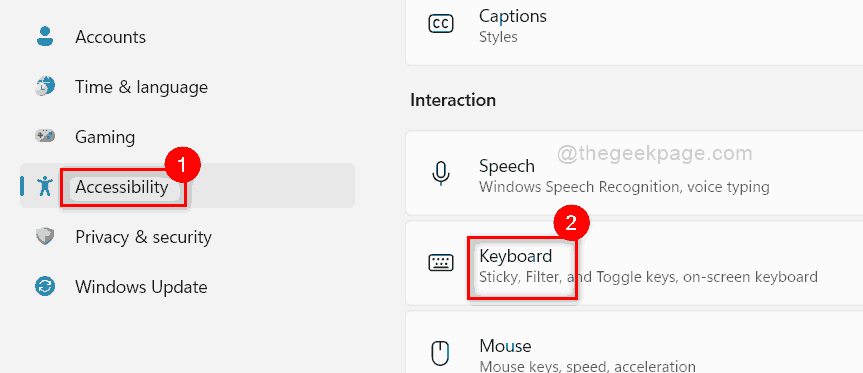
Стъпка 4: След това щракнете върху Залепващи клавиши бутон за превключване, за да го завъртите Изключено както е показано по-долу.
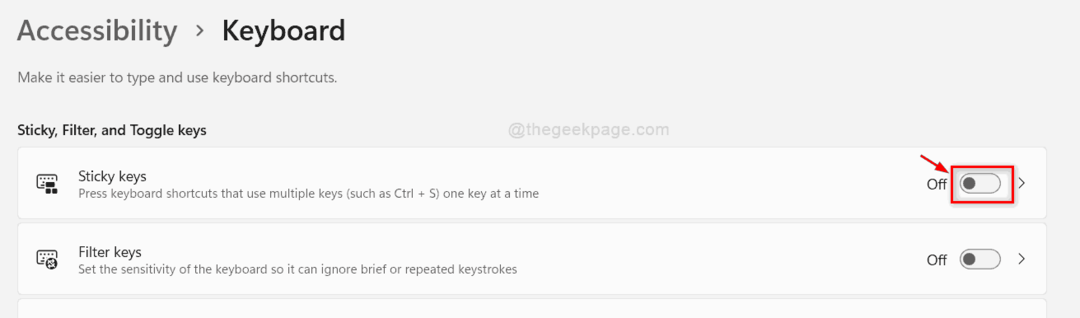
Стъпка 5: Сега затворете прозореца и проверете дали проблемът все още се появява.
Надявам се този проблем да е разрешен.
Това е всичко!
Надяваме се тази статия да е била информативна и полезна.
Моля, оставете ни коментари по-долу, за да ни уведомите коя корекция е била полезна за вас.
Благодаря ти много!

